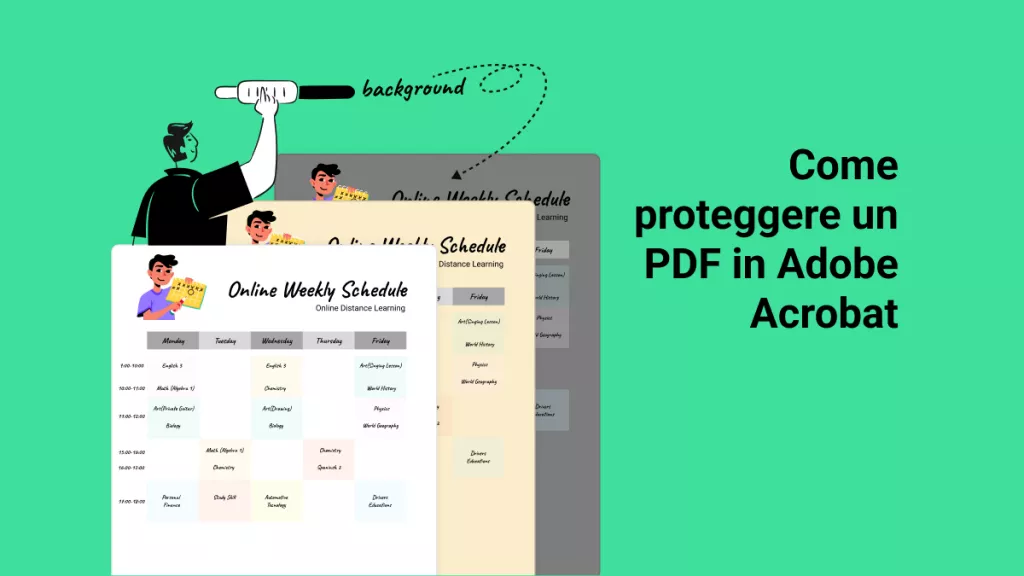Se ricevi un documento PDF crittografato, saprai quanto sia frustrante non poter accedere al contenuto del file. Fortunatamente, esistono soluzioni efficaci per togliere password da PDF, consentendo di modificare, copiare o stampare documenti senza restrizioni. In questo articolo, ti dirò come rimuovere in modo sicuro e rapido le password dai file PDF. Continua a leggere per i passaggi e le opzioni per liberare il PDF da eventuali restrizioni di accesso.
Togliere la Password da PDF con aJoysoft
aJoysoft PDF Password Remover è uno strumento di sicurezza leggero che rimuove le password dei PDF. Il Programma per Rimuovere Passwords da PDF che presentiamo oggi permette di importare e decifrare fino a 200 PDF insieme, aumentando la produttività. Segui i passaggi seguenti per rimuovere la protezione con password da un PDF bloccato in modo sicuro:
Passo 1: carica File PDF
Clicca su "Aggiungi file" o utilizza il metodo più rapido del trascinamento per importare i file PDF. Poiché è supportata la decrittazione in batch puoi importare il numero di file da decrittare in un'unica sessione. Questo è il primo passo per rimuovere le password sconosciute dai PDF.

Passo 2: clicca su "Rimuovi Password"
Se il PDF è privo di password di apertura o di utente, aJoysoft non visualizzerà il simbolo del lucchetto accanto al file. Basta cliccare su "Rimuovi Password" per rimuovere tutte le limitazioni e consentire la stampa, la modifica e la copia del contenuto del documento.

Clicca su "Rimuovi password" per rimuovere tutte le limitazioni. Quando ti viene richiesto scegli una cartella in cui archiviare le importazioni sbloccate..
Nota: Un semplice meccanismo di rimozione dei file per gli utenti attenti alla sicurezza garantisce che i file sensibili non vengano lasciati nella coda. Per rimuovere la coda di file PDF clicca con il tasto destro del mouse su qualsiasi documento e sceglie "Rimuovi" o "Cancella tutto".
Rimuovere la sicurezza dal PDF con UPDF
UPDF è un editor PDF premium. L'interfaccia utente, il design accattivanti e le robuste funzionalità la rendono ideale sia per l'uso professionale che personale. Questa app, che richiede poche risorse, è in grado di gestire rapidamente processi di grandi dimensioni e include caratteristiche come:
- Le funzionalità AI integrate possono tradurre, riassumere, spiegare e scrivere documenti.
- Puoi aggiungere caselle di testo, note adesive, evidenziazioni, sottolineature, timbri, firme ecc. in PDF.
- Lettore PDF di facile utilizzo con diverse modalità di lettura. Supporta anche l'apertura di più PDF contemporaneamente.
- UPDF supporta la compilazione dei moduli.
- Puoi aggiungere password ai PDF per garantire la sicurezza dei documenti.
Scarica UPDF in sicurezza e usa le sue incredibili funzionalità gratuitamente.
Windows • macOS • iOS • Android 100% sicuro
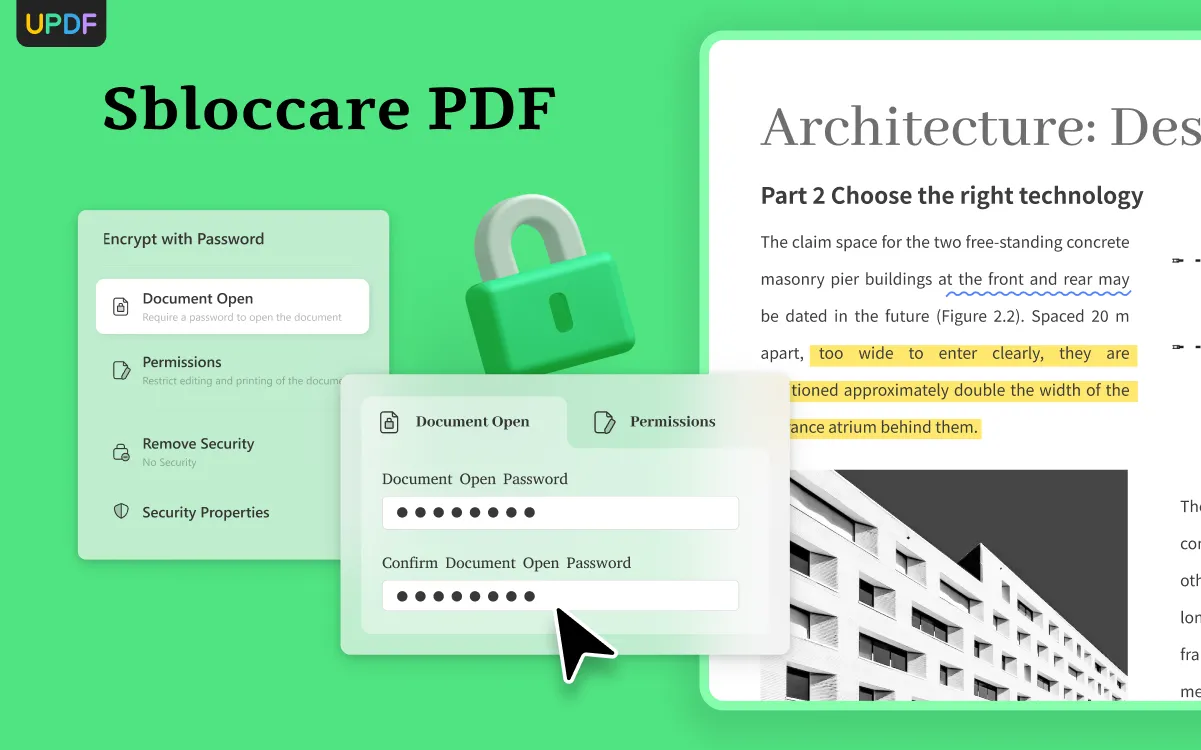
UPDF permette di rimuovere le password dai PDF se si conosce la password.
Passo 1: inserisci la password per aprire il file
Fai clic sul pulsante "Apri file", seleziona il file che si desidera aprire e insesci la password.
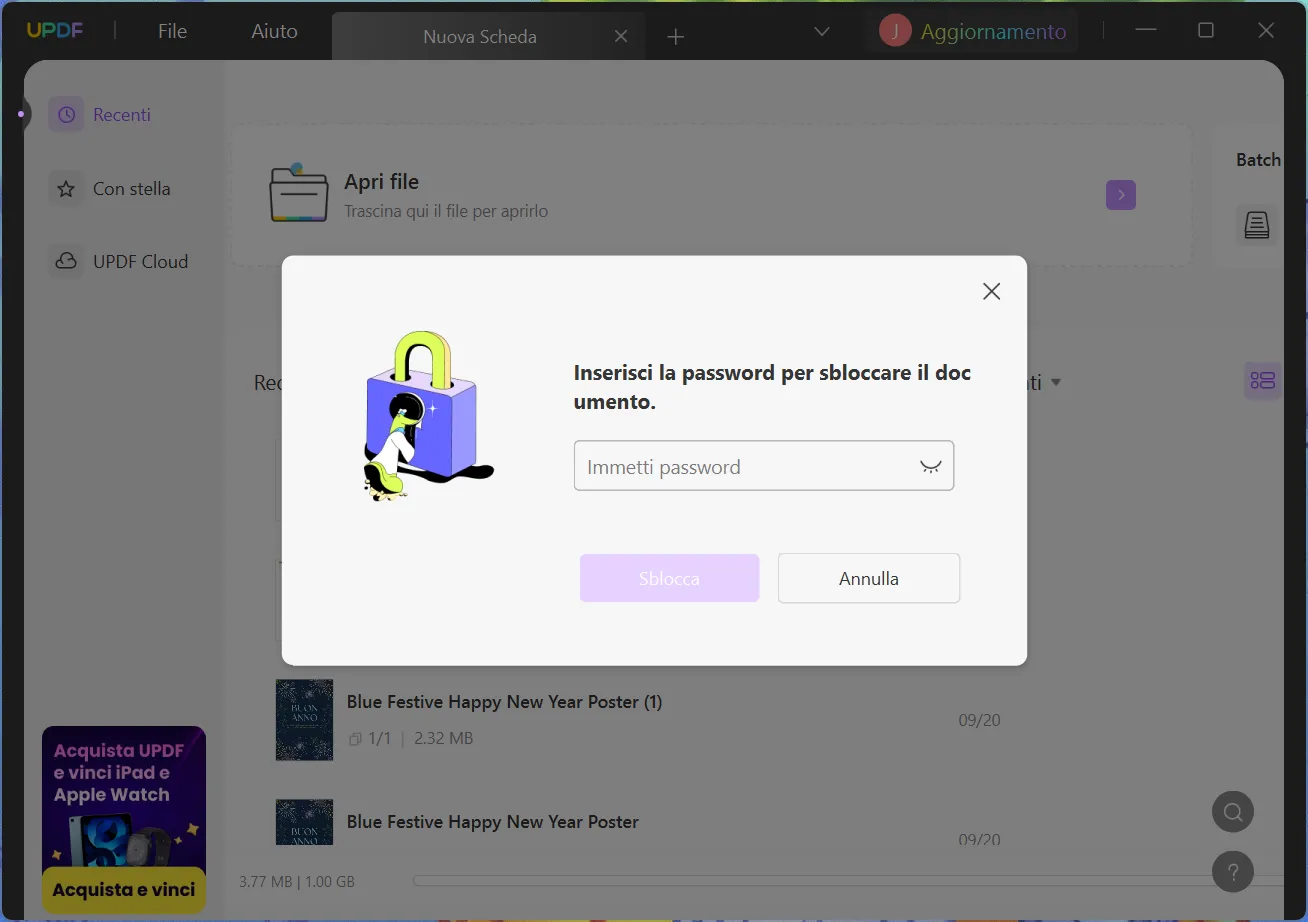
Passo 2: seleziona "Rimuovi protezione"
Fai clic sul pulsante "proteggi con password" nella barra degli strumenti di destra e seleziona "rimuovi protezione".
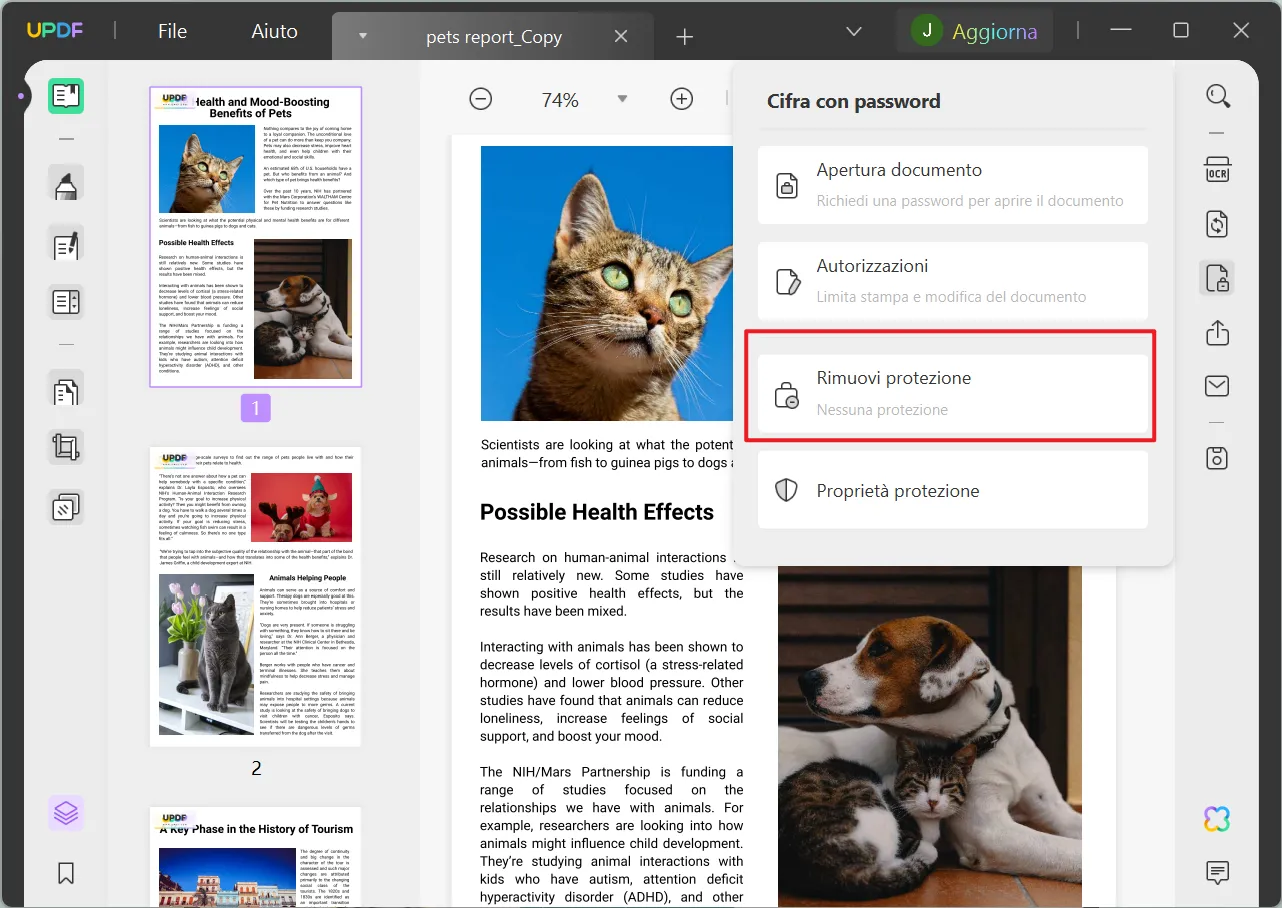
Una volta completato il processo di rimozione della password, è possibile fare clic su "Salva file".
Video Tutorial su Come Rimuovere Password da File PDF
Eliminare la Password di Protezione da PDF su Chrome
In alcuni PDF devi inserire una password per poterli vedere. È possibile eliminare la password se il PDF è sicuro. Puoi utilizzare Chrome per rimuoverla.
Passo 1: Apri il PDF protetto su Google Chrome. Se il PDF non ha vincoli di stampa, questo metodo funziona. Per aprirlo trascina il file PDF in Chrome o clicca con il tasto destro sul documento PDF e scegli "Apri con > Google Chrome".
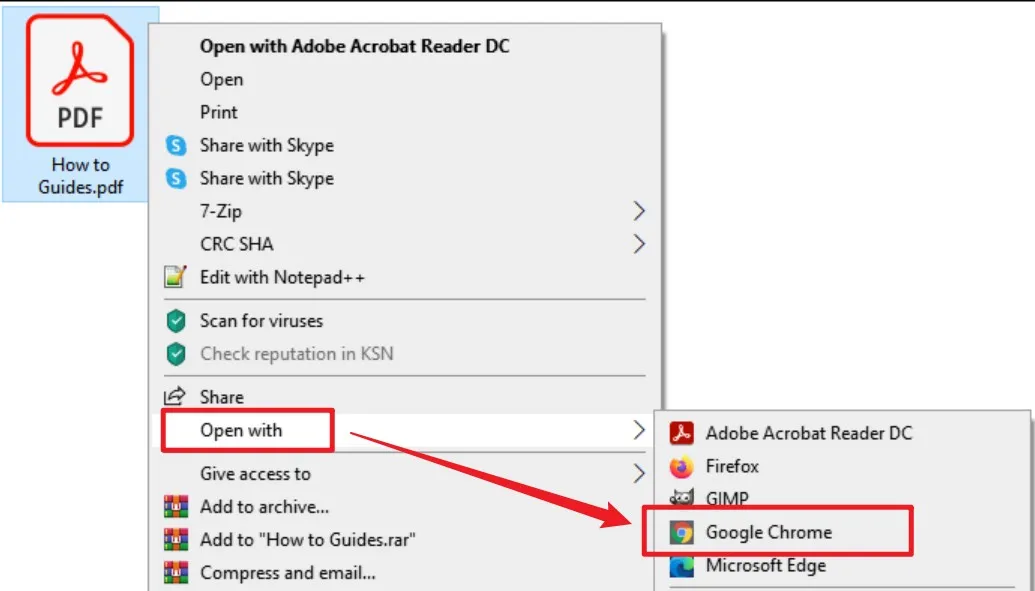
Passo 2: Clicca sull'icona "Stampa" nell'angolo in alto a destra, oppure premi "Ctrl + P" su Windows e "Command + P" su Mac.
Passo 3: Ora puoi salvare il PDF senza password. Clicca su "Cambia" sotto la voce Destinazione e seleziona "Salva come PDF", infine clicca su "Salva". In questo modo potrai salvare un nuovo documento PDF contenente le stesse informazioni ma senza password.
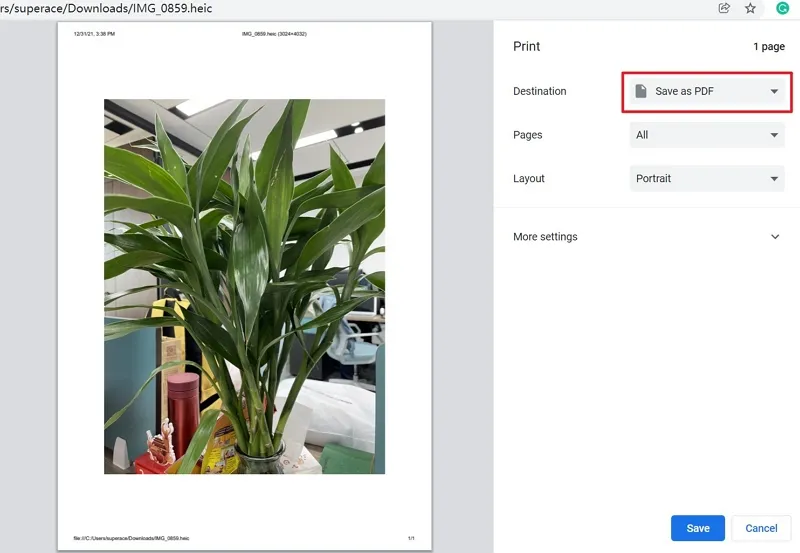
Nota: Questo metodo funziona solo se il PDF non ha limitazioni di stampa. E se il PDF contiene una password aperta questa deve essere inserita per prima.
Rimuovere la Sicurezza da PDF con Google Drive
Passo 1: Carica il PDF crittografato cliccando su "My Drive" > "Carica File". Seleziona il file PDF e caricalo su Google Drive.
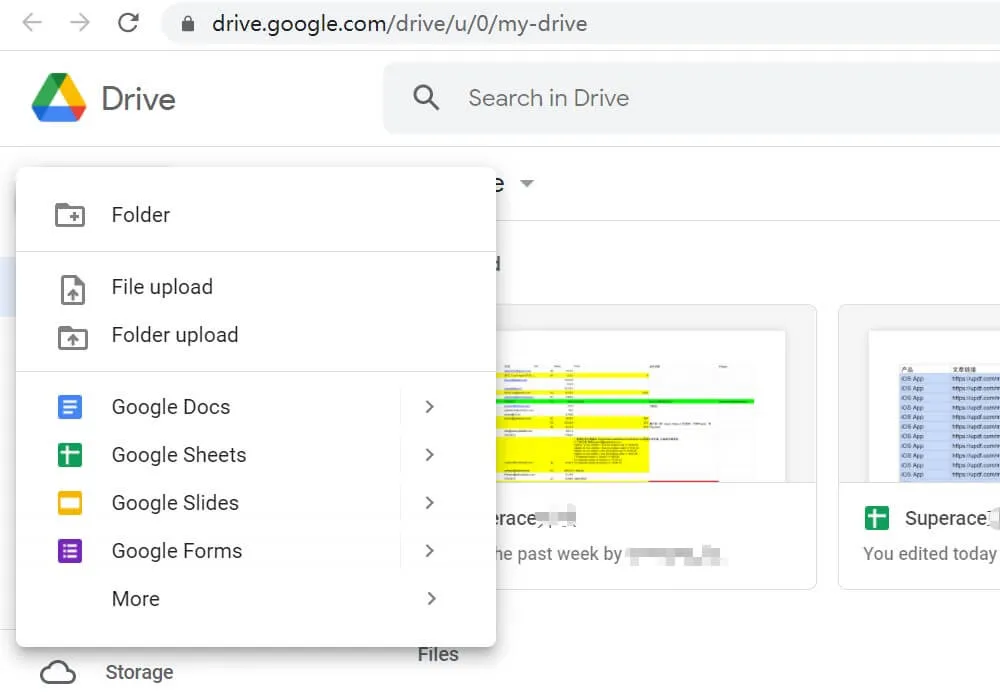
Passo 2: Clicca con tasto destro sul PDF e scegli "Apri con" > "Google Docs". L'apertura di un PDF con Google Docs può aiutare a creare un nuovo documento senza password.

Passo 3: Quindi devi andare su "File" > "Download" > "Documento PDF(.PDF)". In questo modo puoi salvare un documento PDF duplicato senza password.
Conclusioni
Se il tuo PDF ha una password che ne vieta la copia, la modifica e la stampa, aJoysoft PDF Password Remover rende facile sbloccare i PDF, compresa la crittografia. L'editor PDF premium UPDF, ha un'interfaccia user-friendly e potenti funzionalità che lo rendono eccellente per l'uso aziendale e accademico. Questi due strumenti hanno indubbiamente trasformato la domanda su come rimuovere le password dai documenti PDF in un gioco da ragazzi!
 UPDF
UPDF
 UPDF per Windows
UPDF per Windows UPDF per Mac
UPDF per Mac UPDF per iPhone/iPad
UPDF per iPhone/iPad UPDF per Android
UPDF per Android UPDF AI Online
UPDF AI Online UPDF Sign
UPDF Sign Modifica PDF
Modifica PDF Annota PDF
Annota PDF Crea PDF
Crea PDF Modulo PDF
Modulo PDF Modifica collegamenti
Modifica collegamenti Converti PDF
Converti PDF OCR
OCR PDF a Word
PDF a Word PDF a Immagine
PDF a Immagine PDF a Excel
PDF a Excel Organizza PDF
Organizza PDF Unisci PDF
Unisci PDF Dividi PDF
Dividi PDF Ritaglia PDF
Ritaglia PDF Ruota PDF
Ruota PDF Proteggi PDF
Proteggi PDF Firma PDF
Firma PDF Redige PDF
Redige PDF Sanziona PDF
Sanziona PDF Rimuovi Sicurezza
Rimuovi Sicurezza Leggi PDF
Leggi PDF UPDF Cloud
UPDF Cloud Comprimi PDF
Comprimi PDF Stampa PDF
Stampa PDF Elaborazione Batch
Elaborazione Batch Cos'è UPDF AI
Cos'è UPDF AI Revisione di UPDF AI
Revisione di UPDF AI Guida Utente per l'Intelligenza Artificiale
Guida Utente per l'Intelligenza Artificiale FAQ su UPDF AI
FAQ su UPDF AI Riassumi PDF
Riassumi PDF Traduci PDF
Traduci PDF Chat con PDF
Chat con PDF Chat con AI
Chat con AI Chat con immagine
Chat con immagine Da PDF a Mappa mentale
Da PDF a Mappa mentale Spiega PDF
Spiega PDF Ricerca Accademica
Ricerca Accademica Ricerca Paper
Ricerca Paper Correttore AI
Correttore AI Scrittore AI
Scrittore AI Assistente Compiti AI
Assistente Compiti AI Generatore Quiz AI
Generatore Quiz AI Risolutore Matematico AI
Risolutore Matematico AI PDF a Word
PDF a Word PDF a Excel
PDF a Excel PDF a PowerPoint
PDF a PowerPoint guida utente
guida utente Trucchi UPDF
Trucchi UPDF faq
faq Recensioni UPDF
Recensioni UPDF Centro download
Centro download Blog
Blog Notizie
Notizie spec tec
spec tec Aggiornamenti
Aggiornamenti UPDF vs. Adobe Acrobat
UPDF vs. Adobe Acrobat UPDF vs. Foxit
UPDF vs. Foxit UPDF vs. PDF Expert
UPDF vs. PDF Expert